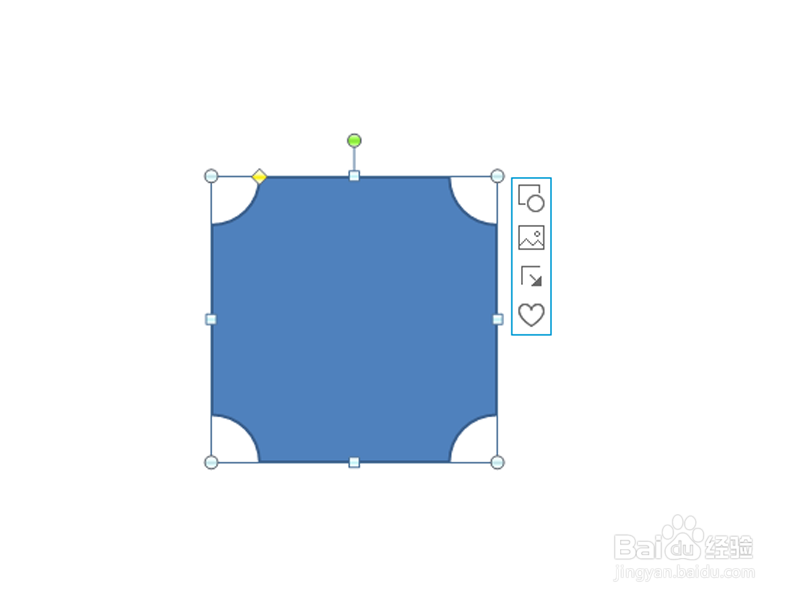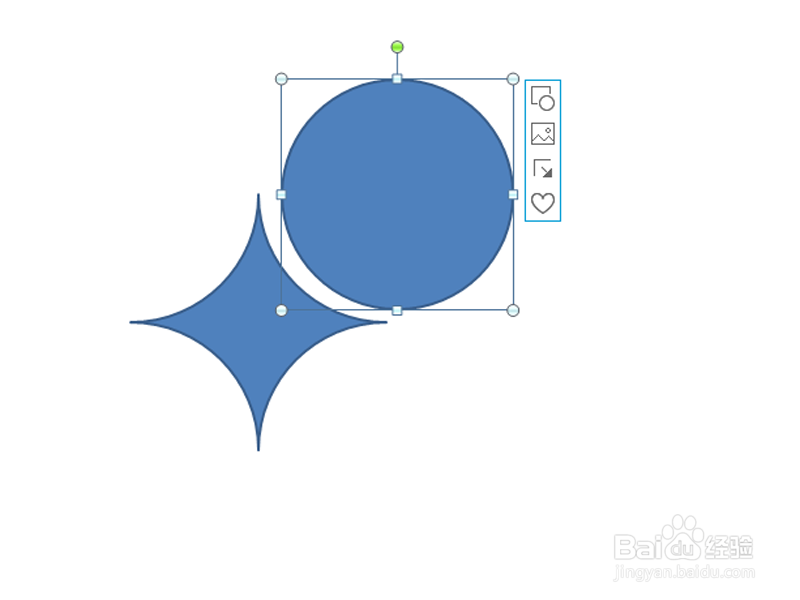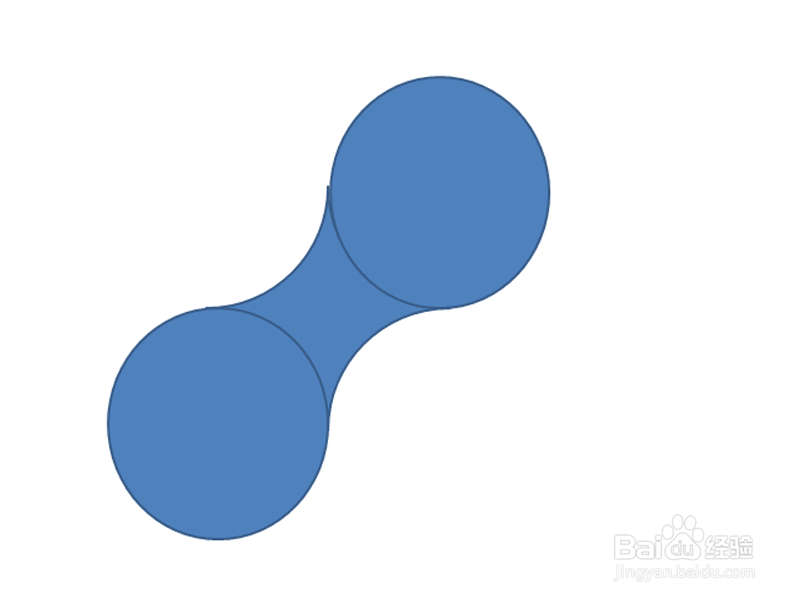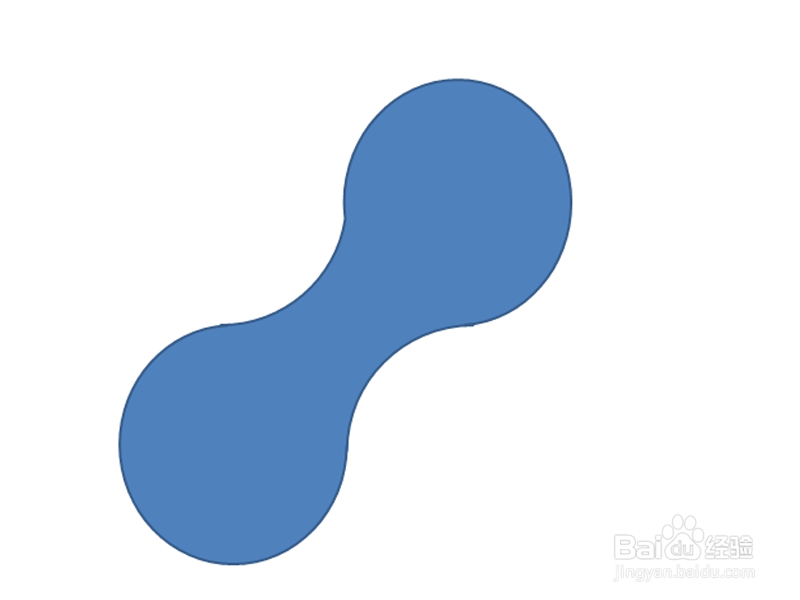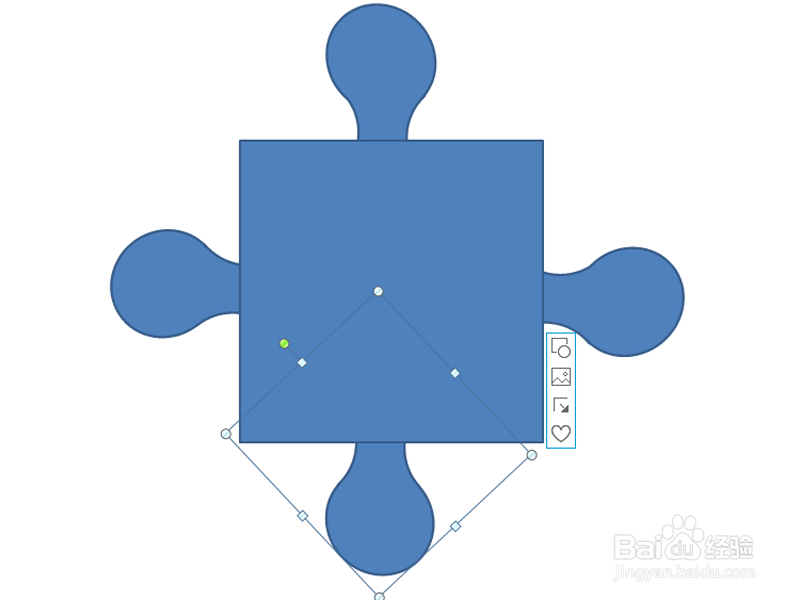1、首先启动ppt2010,执行插入-形状命令,选择缺角矩形并绘制一个缺角矩形。
2、拖拽控点使其形成一个十字星形,再次执行插入命令,选择椭圆并绘制正圆形。
3、调整圆形使其和十字星形一边重合,并复制一个圆形,调整到十字星形的另一面。
4、执行ctrl+a全选,接着执行形状-形状联合命令,调整其大小和位置。
5、再次插入一个正方形,把刚才的图形复制三个,并调整他们的位置,并分别置于底层。
6、选择上面和右边的图形,再次选择正方形,执行形状-形状联合命令,再选择另外两个图形,执行形状-形状剪除命令。
7、选择图形,修改形状填充为自己喜欢的颜色,形状轮廓无轮廓,这样拼图形状制作完成。